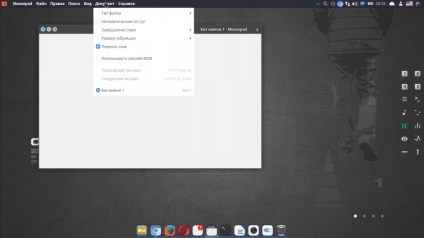
Як ви можливо знаєте, глобальне меню використовується в MacOS і в Ubuntu з робочим оточенням Unity, також з недавніх пір, це меню було додано в KDE за допомогою додаткового аплету.
Vala AppMenu є глобальною панеллю меню для Xfce, MATE і Vala панелі, яка використовує Unity-GTK-модуль в якості внутрішнього інтерфейсу, і він працює з усіма додатками, які підтримуються в AppMenu Unity.
Vala AppMenu забезпечує глобальну підтримку меню для GTK2, GTK3, Qt4 і Qt5 додатків, а також додатків, таких як Firefox, Thunderbird, Google Chrome / Chromium і LibreOffice.
Для MATE, Vala Панель AppMenu вимагає MATE панель яка побудована на GTK3 (якщо це Ubuntu, то потрібно Ubuntu MATE 16.10 і вище). У файлі README також згадується, що для створення Vala AppMenu, вам буде потрібно GTK 3.12 або більш пізню версію, GLib 2.40 або більш пізню версію, valac 0.24 або новіший і libbamf 0.5.0 або більш пізню версію.
Як встановити і налаштувати Vala AppMenu в Ubuntu (Mate / Xubuntu) або Linux Mint (Xfce)
Якщо ви не використовуєте Ubuntu або Linux Mint, ви можете завантажити Vala панель AppMenu з GitHub.
Для Ubuntu MATE, плагін доступний тільки для Ubuntu 16.10, оскільки він вимагає MATE Panel яка підтримує GTK3, а це, в свою чергу є тільки в Ubuntu 16.10 і новіше.
Для Xfce, плагін Vala AppMenu доступний для Xubuntu 16.10 і 16.04, а також Linux Mint Xfce 18.x.
Щоб встановити його, відкрийте термінал (Ctrl + Alt + T), і введіть команди
- для Xfce (Xubuntu 16.10, 16.04 / Linux Mint Xfce 18.x):
- для MATE (Ubuntu 16.10 MATE):
Щоб не відображалося меню у вікнах додатків його можна відключити
для Xfce, просто запустіть команду нижче:
для MATE, вам необхідно відредагувати файл
/.config/GTK-3.0/ settings.ini (якщо цей файл не існує, створіть його), і в цьому файлі, додайте наступний рядок в розділ «[Settings]»
Якщо файл не існує, то ви можете його створити
Якщо файл порожній, вставте такі рядки в цей файл:
[Settings]
gtk-shell-shows-app-menu = true
gtk-shell-shows-menubar = true
... і збережіть.
На жаль, для MATE, це не відключить меню додатків вікон в GTK2.
Далі вам потрібно перезапустити сеанс (вийдіть із системи, а потім знову увійдіть).
Додайте аплет Vala AppMenu на панель, і змініть позицію.
Для Xfce. клацніть правою кнопкою миші на панелі, на яку ви хочете додати AppMenu, виберіть Панель керування> Налаштування панелі, і натисніть кнопку «+» і додайте «AppMenu Plugin» на панель
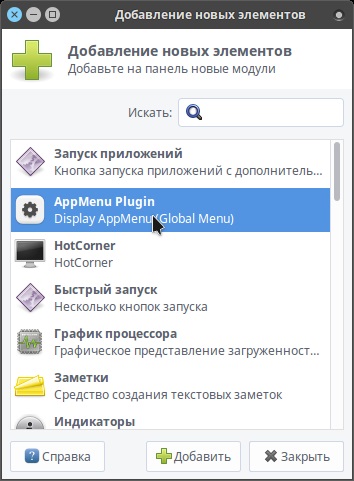
Після додавання, можете відкривати додаток, і у вас вгорі буде присутній AppMenu.
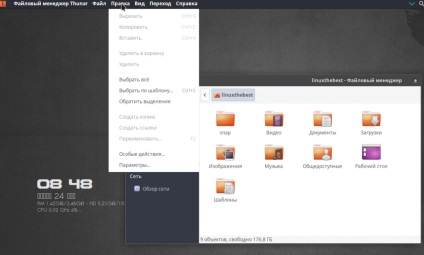
Всім вдалого дня.
Щоб не відображалося меню у вікнах додатків його можна відключити
для Xfce, просто запустіть команду нижче:
xfconf-query -c xsettings -p / Gtk / ShellShowsMenubar -n -t bool -s true
xfconf-query -c xsettings -p / Gtk / ShellShowsAppmenu -n -t bool -s true
Обидві команди вводити і всюди true проставляти точно ??
І ще - як назад включати відображення меню - false проставляти? перевірте будь ласка на своєму компі на дозвіллі
Голос за 0 Голос проти Відповісти
10 днів 22 годин тому